如何提取视频中的音频文件
- 来源: 金舟软件
- 作者:Kylin
- 时间:2025-03-06 18:05:34

金舟视频格式转换器
-
官方正版
-
纯净安全
-
软件评分:
如何提取视频中的音频?提取视频中的音频可以通过多种方法进行。一种常用的方法是使用专业的视频编辑软件,另一种方法是使用在线工具或应用程序。本文整理了以下几种视频提取音频的方法,感兴趣的往下看看吧!
推荐一:借助金舟视频格式转换器提取
提取视频中的音频:
第一步、打开金舟视频格式转换器点击选择“视频转音频”功能。
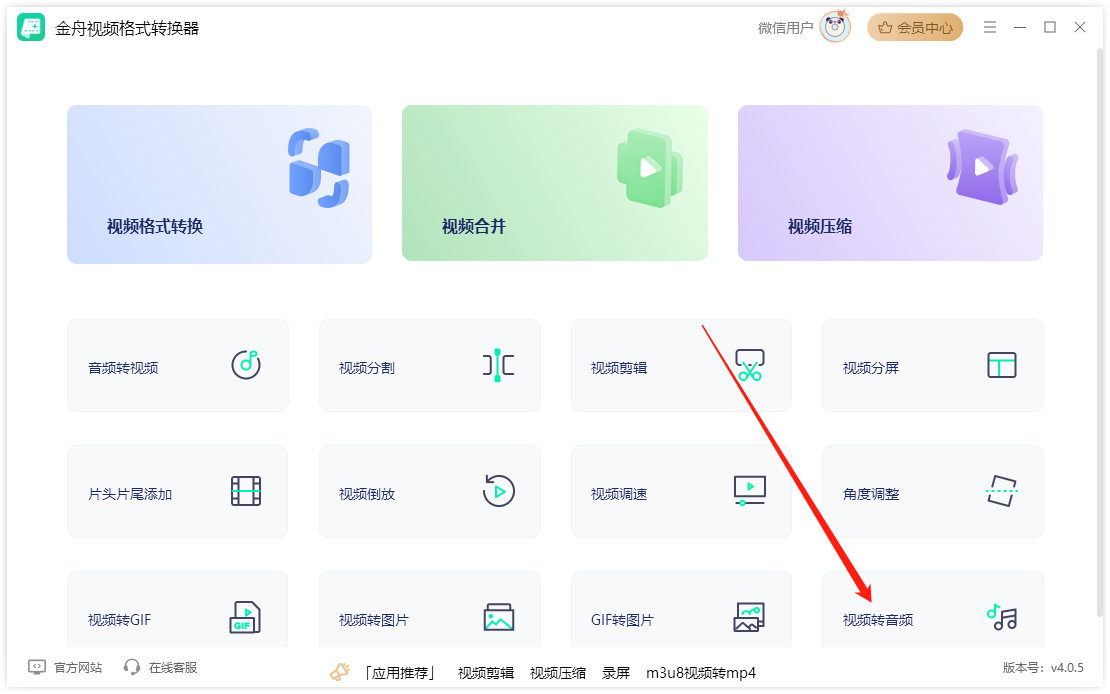
第二步、点击添加文件,将视频导入进来,软件也支持直接将U盘的视频进行处理哦。
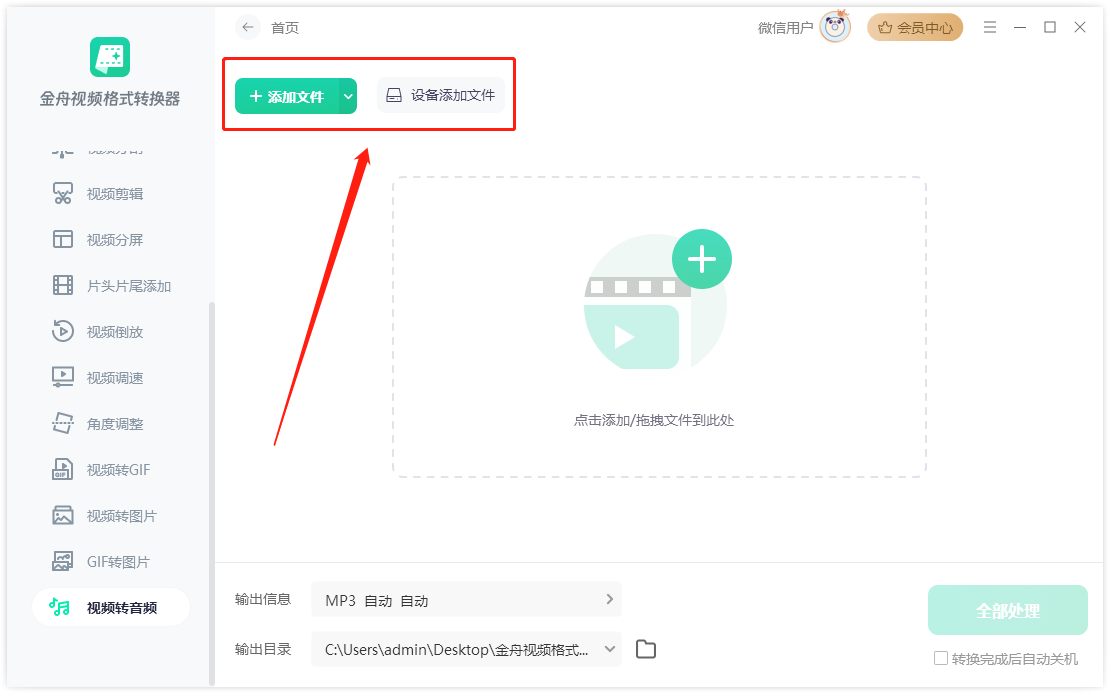
第三步、在文件右侧设置按钮中,可以单个处理文件,不同的视频转成不同的音频格式。
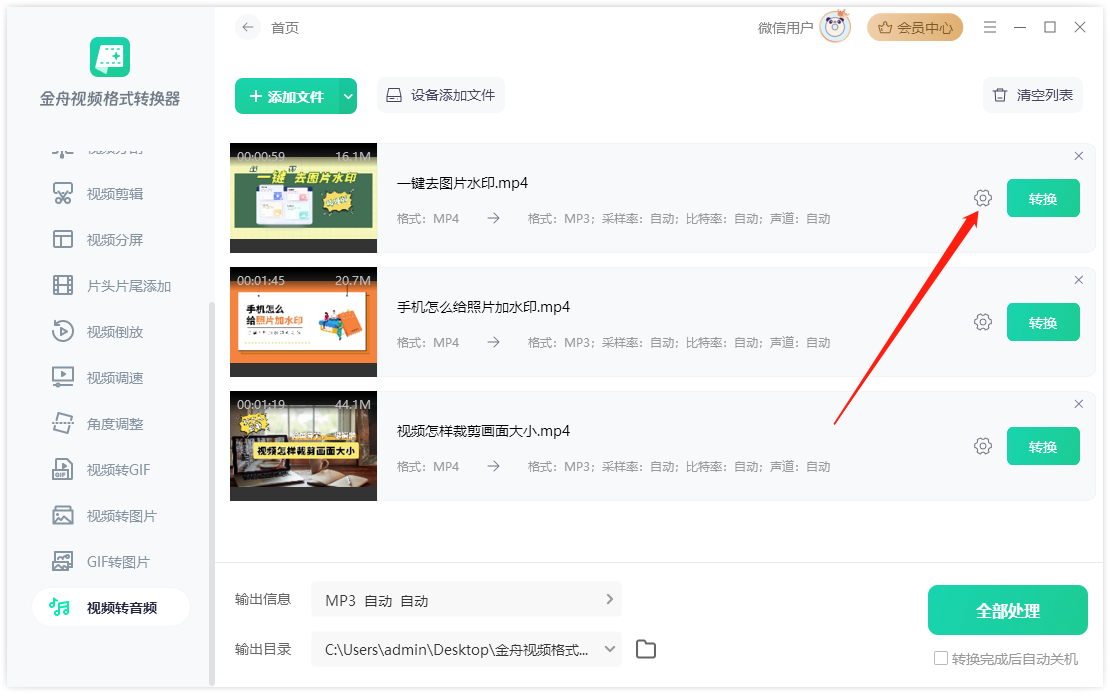
第四步、默认的输出格式是mp3格式,也可以选择其他格式,点击“确定”。
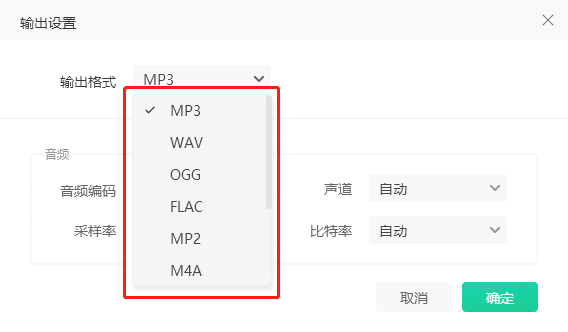
第五步、点击“全部处理”可以批量处理文件。
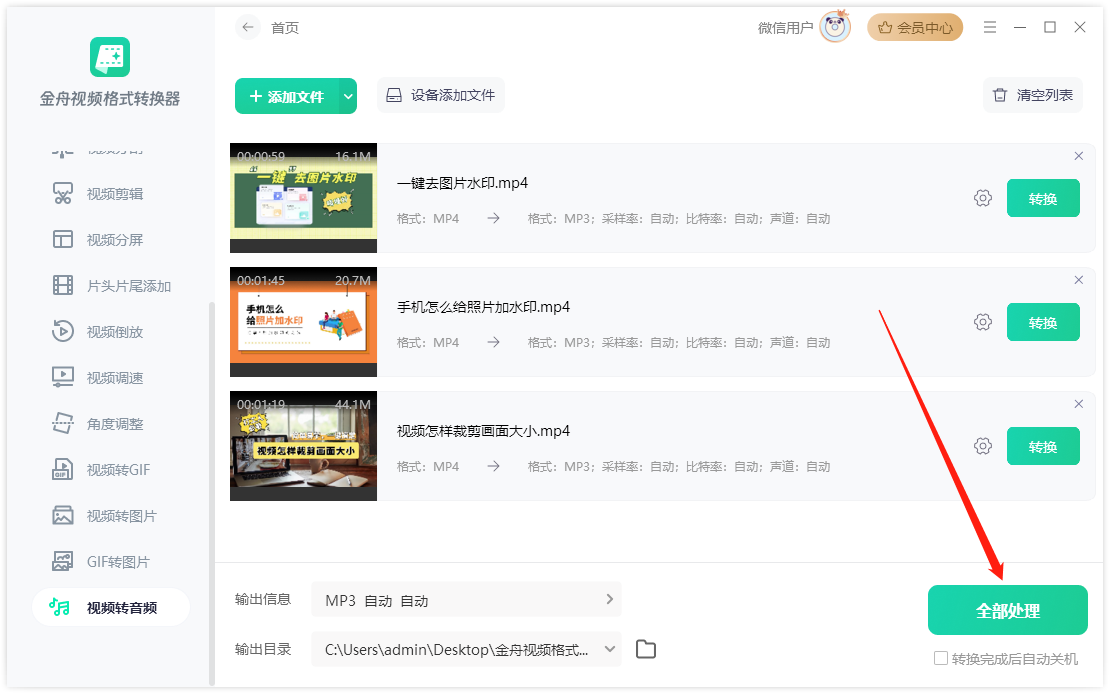
第六步、处理完成后,点击前往导出文件夹查看文件吧。
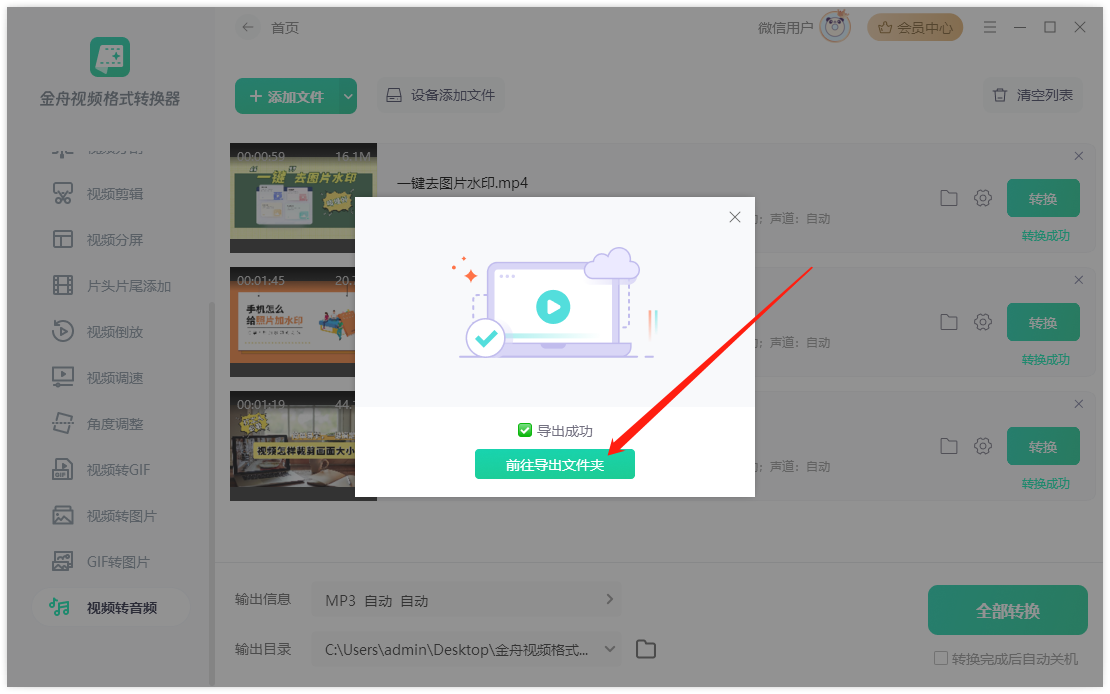
推荐二:借助金舟音频大师提取
提取视频中的音频:
第一步、打开金舟音频大师首页,点击选择“音频提取”。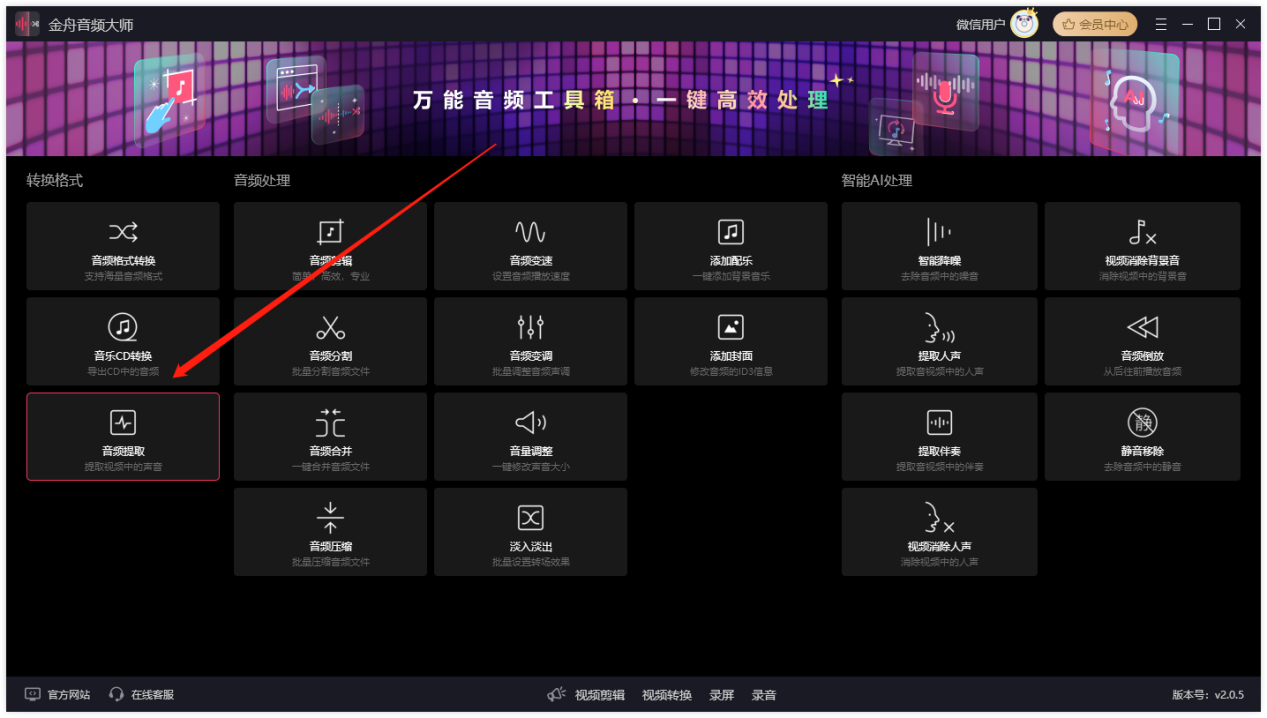
第二步、视频文件导入进来后,点击右上角的“提取”即可。
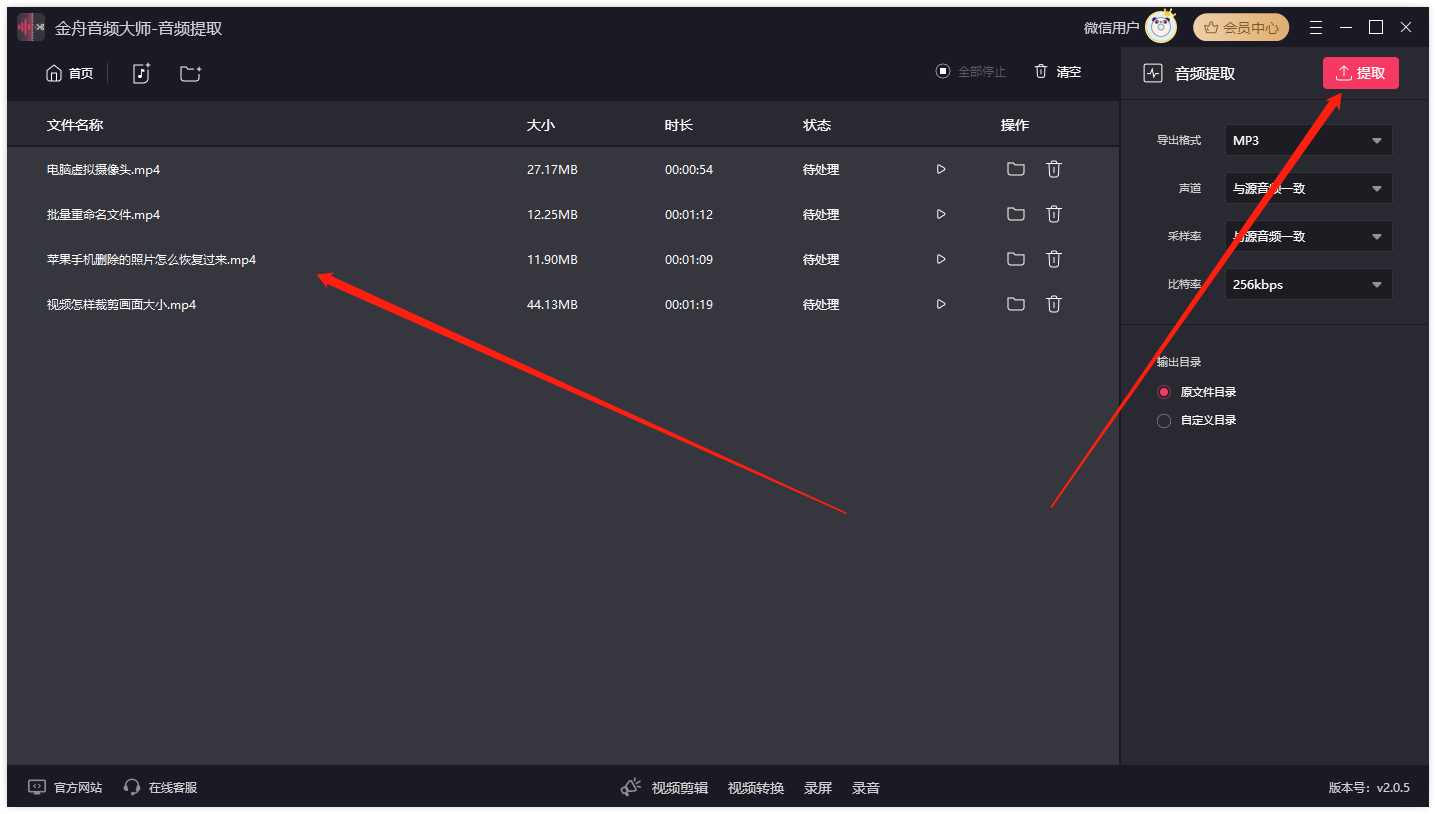
第三步、软件自动提取完成后,得到以下提示,点击前往导出文件位置可以查看提取出来的音频文件。
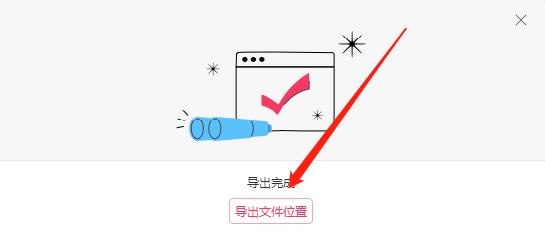
第四步、以下就是提取出来的mp3格式文件啦,如果想要提取成其他格式,在转换之前可以自定义设置哦。
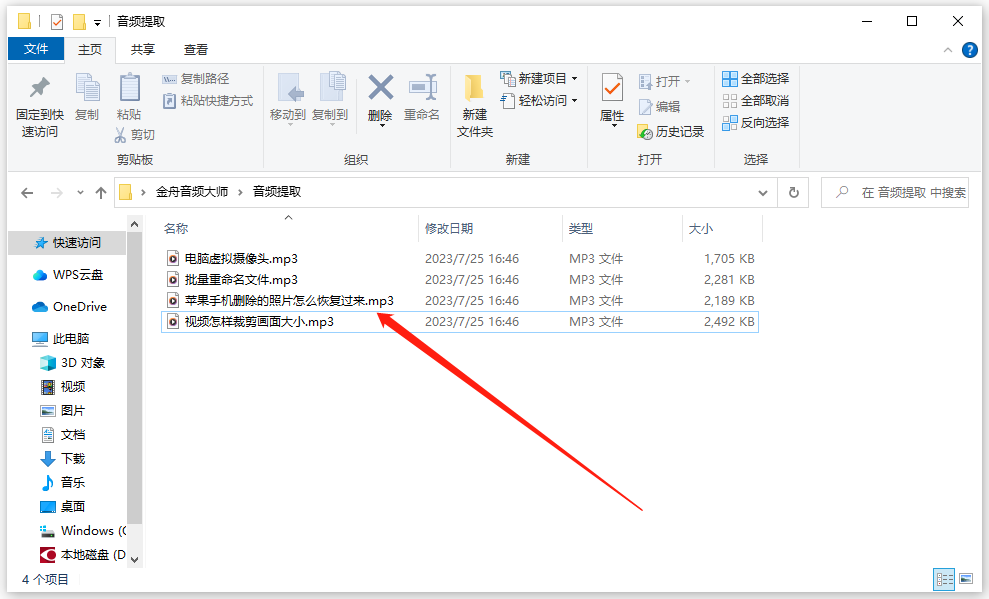
推荐三:借助Adobe Premiere Pro提取
PR是一款专业性比较强的视频剪辑工具,同时我们也可以用来提取音频文件。因为视频导入进去后,它会自动将音视频分开,我们只需要将音频单独导出来就可以了。
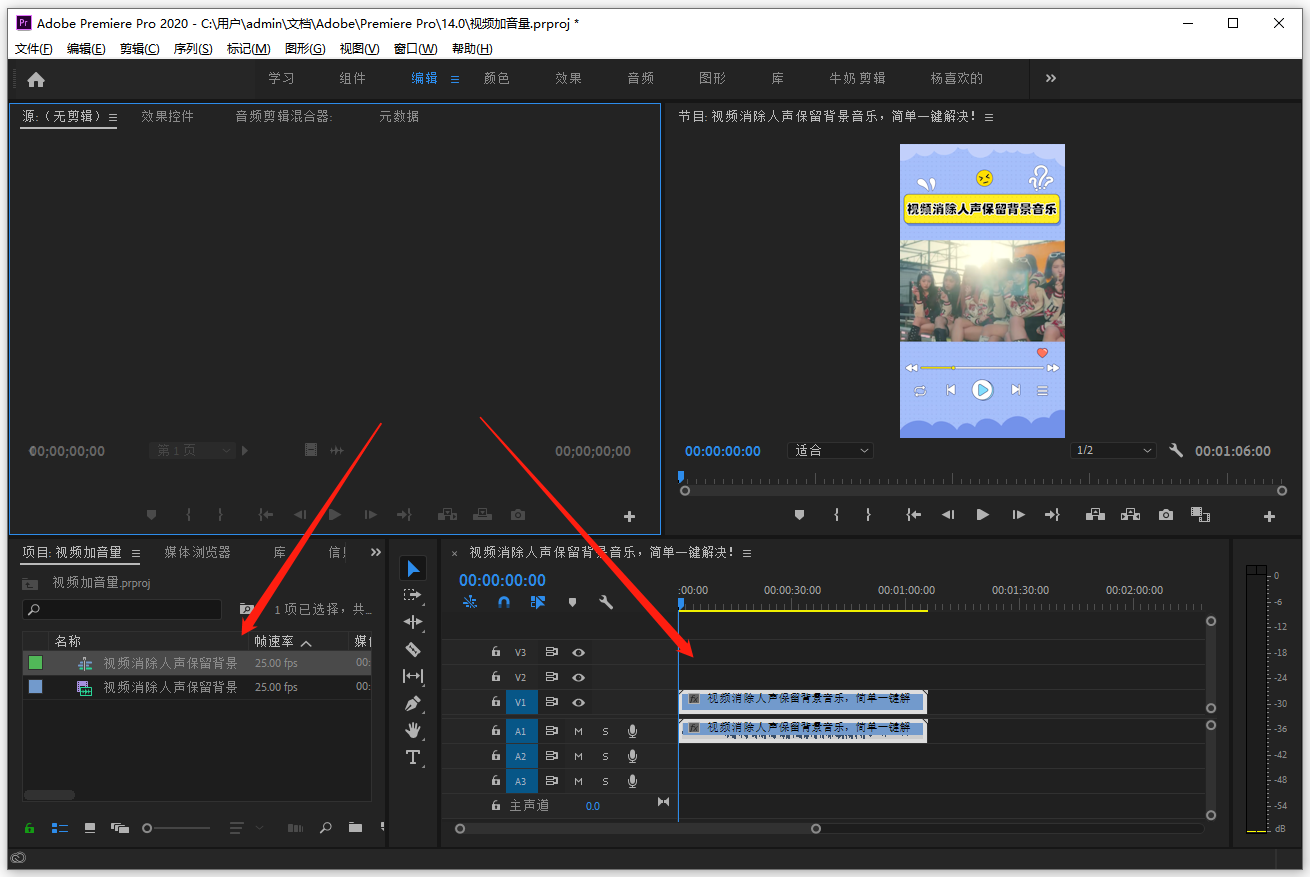
推荐四:借助闪电音频格式转换器提取
提取视频中的音频:
第一步、闪电音频格式转换器点击选择“视频转音频”,并将视频上传进来。可以批量导入的,只是小编只有一个视频。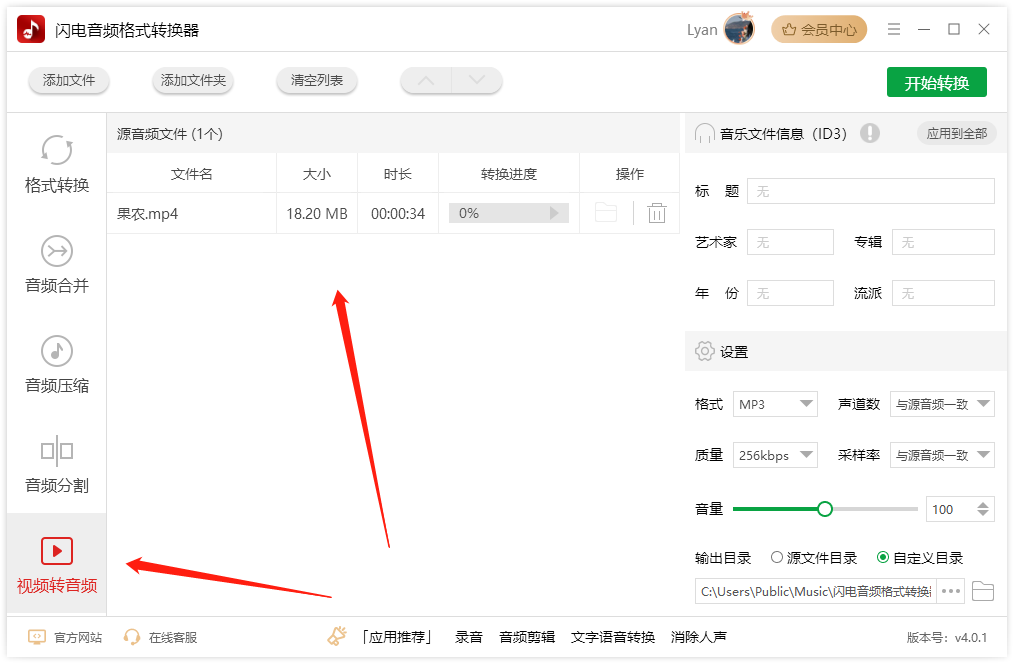
第二步、右侧设置中选择导出格式,点击“开始转换”就可以了。
第三步、转换成功后,点击前往导出文件位置查看音频就大功告成啦。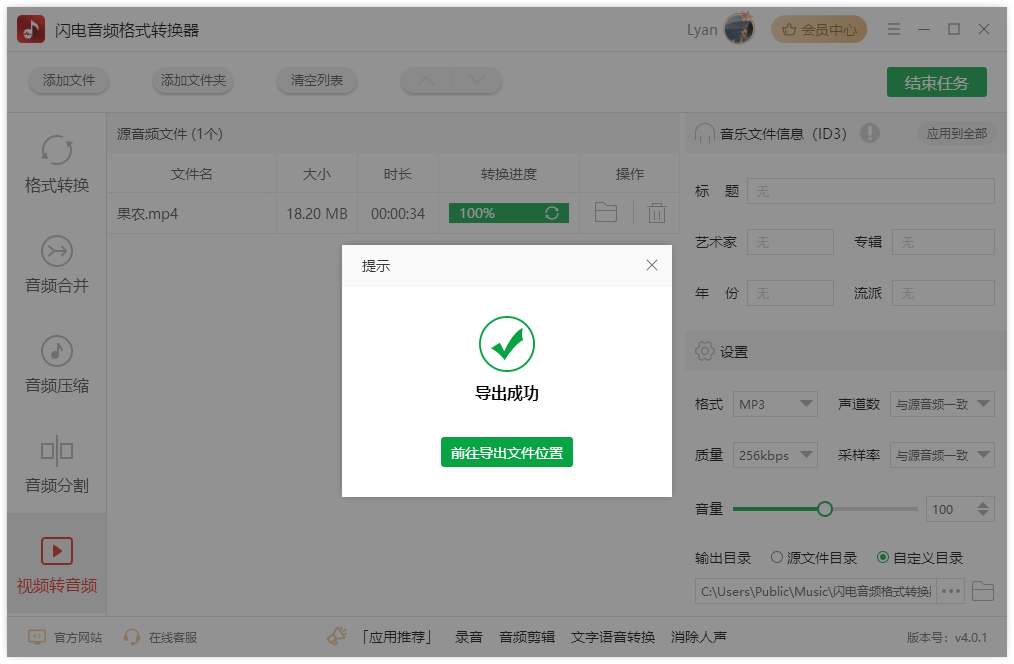
推荐五:借助Aconvert在线工具提取
有的小伙伴并不想要下载软件,也没关系,咱还有在线工具可以利用。
这个网站支持各种常见的办公格式,比如 PDF、文档、电子书、图像、视频、音频、以及压缩文件,支持简体中文,国内跟小编一样看不懂英文的小伙伴也能轻松上手哦。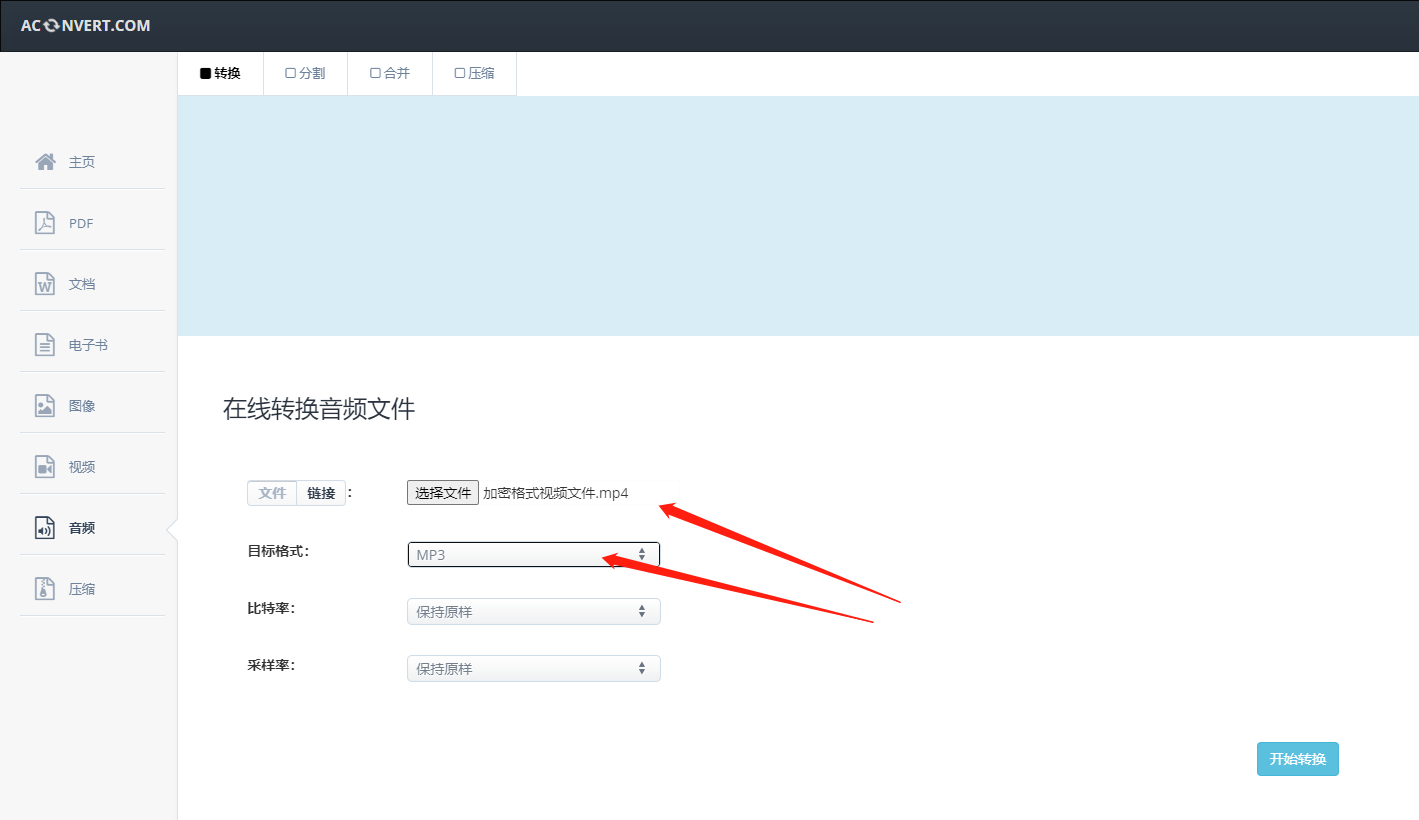
无论使用哪种方法,提取视频中的音频都是一项相对简单的任务,金舟办公软件可以帮助用户将视频中的音频分离并进行编辑或其他用途。
推荐阅读:














































































































